好用重装xp系统更改文件夹图标的方法。面对千篇一律的文件夹图标,你是否感觉厌烦,有想变换的冲动,其实通过简单设置可以轻易实现文件夹或程序图标的更换,变换出一套属于你自己的文件夹图标。先提醒下,更改图标虽然能实现图标的美化,但切勿过多使用,减少混乱,一般选择几个固定的文件夹设置一套即可,既美观有大气。小编下面就来给大家介绍好用重装xp系统更改文件夹图标的方法的具体方法吧。

好用重装xp系统更改文件夹图标的方法
方法一:更改文件类型的图标
一般系统中各类格式文件都是有固定图标的,当然用户也可以把它们换成你喜欢的图标。比如:
打开“我的电脑”,选择上边菜单中的“工具”——>“文件夹选项”——>“文件类型”,系统将会把所有已注册的文件类型列出来,再选中一种类型,点击下边的“高级”(根据WINDOWS版本的不同,有的不同系统请选择“编辑”),之后再点击“更改图标”。
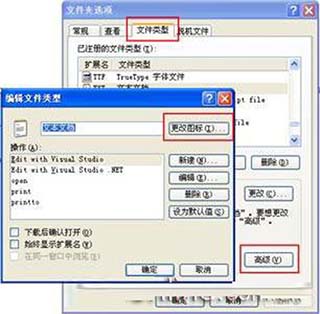
方法二:更改快捷方式的图标
右击快捷方式图标——>“属性”——>“更改图标”,之后在下边“当前图标”的一栏把列出程序自带的一些图标,想换成其它图标可以点击选择“浏览”,再找到要更换的图标的位置选择它,“确定”就行。
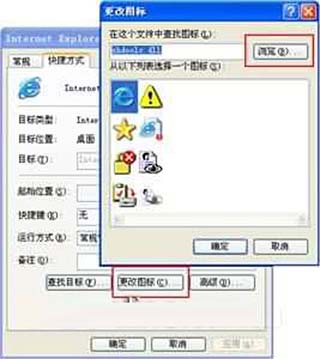
方法三:更改文件夹图标
如果某个文件夹对你很重要或者很特别,用户可以考虑把这个文件夹换个与众不同的图标。
比如用户使用的是Windows XP,简单明了,右键单击文件夹,选“属性”——>“自定义”——>“更改图标”ok了。
在其它系统下一般办法都是在用户要更换的目录下用记事本新建一个Desktop.ini,写入下边几行:
[.ShellClassInfo]
InfoTip=
IconFile=
IconIndex=
InfoTip后边可以写入文件夹提示信息;IconFile就是你的图标文件,一般采用.ico格文件,也可以使用.exe、.dll等这类有图标的文件充当,写下绝对或相对路径都可以;IconIndex是选择哪一个图标,如果你指定的exe或者dll中包含不止一个图标,那就需要选择一下,如果你想使用第一个标,则IconIndex=0,没有该行定义的情况下,系统默认的是使用第四个图标,即IconIndex=3,这就是好多时候图标不能显示的原因,因为这类的文件一般里面只有一个图标。
以上便是关于好用重装xp系统更改文件夹图标的方法,希望小编的分享能够帮助到大家!
- 系统重装步骤
- 一键重装系统win7 64位系统 360一键重装系统详细图文解说教程
- 一键重装系统win8详细图文教程说明 最简单的一键重装系统软件
- 小马一键重装系统详细图文教程 小马一键重装系统安全无毒软件
- 一键重装系统纯净版 win7/64位详细图文教程说明
- 如何重装系统 重装xp系统详细图文教程
- 怎么重装系统 重装windows7系统图文详细说明
- 一键重装系统win7 如何快速重装windows7系统详细图文教程
- 一键重装系统win7 教你如何快速重装Win7系统
- 如何重装win7系统 重装win7系统不再是烦恼
- 重装系统win7旗舰版详细教程 重装系统就是这么简单
- 重装系统详细图文教程 重装Win7系统不在是烦恼
- 重装系统很简单 看重装win7系统教程(图解)
- 重装系统教程(图解) win7重装教详细图文
- 重装系统Win7教程说明和详细步骤(图文)













